ทำความรู้จักกับระบบปฏิบัติการ Rocky Linux
Rocky Linux ก่อตั้งขึ้นในปี 2021 โดย Gregory Kurtzer หนึ่งในผู้ก่อตั้ง CentOS หลังจากที่ CentOS ได้สิ้นสุดการสนับสนุนโดยไม่ได้รับการอัพเดตซอฟต์แวร์ใดๆอีกต่อไป ระบบปฏิบัติการนี้อยู่ระหว่างการพัฒนาอย่างต่อเนื่องโดยชุมชน และพร้อมสำหรับองค์กร โดยมีการอัปเดตเป็นประจำและมีเสถียรภาพที่ยอดเยี่ยม เป้าหมายในการพัฒนาก็คือ การเป็นระบบปฏิบัติการที่ทันสมัย มีการสนับสนุนในระยะยาว (LTS) ซึ่งเหมาะสำหรับผู้ใช้งานที่ต้องการระบบที่มีความเสถียรสูงในการใช้งานในสภาพแวดล้อมของเซิร์ฟเวอร์ ทั้งในภาคธุรกิจและองค์กร การติดตั้งชุดแพ็กเกจสามารถใช้ได้ทั้ง RPM, TAR หรือใช้คำสั่ง DNF, YUM ในการอัปเดทซอฟต์แวร์แบบอัตโนมัติและเป็นทางเลือกแทนระบบปฏิบัติการ CentOS เวอร์ชันล่าสุดคือ 9.0 อายุการใช้งานของแต่ละรุ่นคือ 10 ปีโดยไม่มีค่าใช้จ่าย
Rocky Linux เป็นตัวแทนของระบบปฏิบัติการ CentOS ที่คุ้นเคยมานาน ซึ่งเป็นระบบปฏิบัติการแบบดาวน์สตรีมของ Red Hat Enterprise Linux ที่เสถียร เข้ากันได้กับ RHEL อย่างสมบูรณ์ และเหมาะสำหรับเครื่องเซิร์ฟเวอร์ Kurtzer ได้นำโค้ดโอเพ่นซอร์สของ RHEL มาใช้ และใช้ประสบการณ์ด้านการคำนวณทางวิทยาศาสตร์ประสิทธิภาพสูงเพื่อสร้าง Rocky Linux ขึ้นมาเป็นเสมือน CentOS แต่ฟรีอย่างสมบูรณ์
คุณสมบัติเด่นและความสามารถของ Rocky Linux
Rocky Linux ได้จัดเตรียมชุดซอฟต์แวร์ที่ครบครัน ซึ่งรวมถึงซอฟต์แวร์โอเพ่นซอร์สยอดนิยมมากมาย เช่น เว็บเซิร์ฟเวอร์ Apache ฐานข้อมูล PostgreSQL ภาษาโปรแกรม Python และอื่นๆ นอกจากนี้ Rocky Linux ยังมีเครื่องมือพัฒนาซอฟต์แวร์ยอดนิยมมากมาย เช่น GCC, GDB และ Git โดยซอฟต์แวร์เหล่านี้ได้รับการกำหนดค่า ทดสอบ และตรวจสอบล่วงหน้าสำหรับการใช้งานในสภาพแวดล้อมขององค์กร ซึ่งทำให้ผู้พัฒนาและผู้ดูแลระบบสามารถเริ่มต้นใช้งาน Rocky Linux ได้อย่างง่ายดาย
คุณลักษณะที่สำคัญอีกประการหนึ่งของ Rocky Linux คือเครื่องมือสำหรับผู้ดูแลระบบ ระบบปฏิบัติการนี้ประกอบด้วยเครื่องมือสำหรับจัดการทรัพยากรระบบ แพ็คเกจซอฟต์แวร์ และสิทธิ์ของผู้ใช้ ตัวอย่างเช่น ตัวจัดการแพ็คเกจ dnf ได้เตรียมอินเทอร์เฟซบรรทัดคำสั่งที่ใช้งานง่ายสำหรับการติดตั้ง อัปเดต และจัดการแพ็คเกจซอฟต์แวร์ นอกจากนี้ Rocky Linux ยังมีเครื่องมือการดูแลระบบต่างๆ เช่น systemctl และ firewall-cmd ซึ่งใช้สำหรับจัดการบริการระบบและการกำหนดค่าไฟร์วอลล์
การติดตั้งระบบปฏิบัติการ Rocky Linux บน Windows Subsystem for Linux (WSL)
1. ตรวจสอบเครื่องของผู้ใช้ว่าได้เปิดคุณสมบัติ Windows Subsystem for Linux และ Virtual Machine Platform
1.1. Double-Click ที่ไอคอน Control Panel
1.2. คลิกที่ Programs and Features
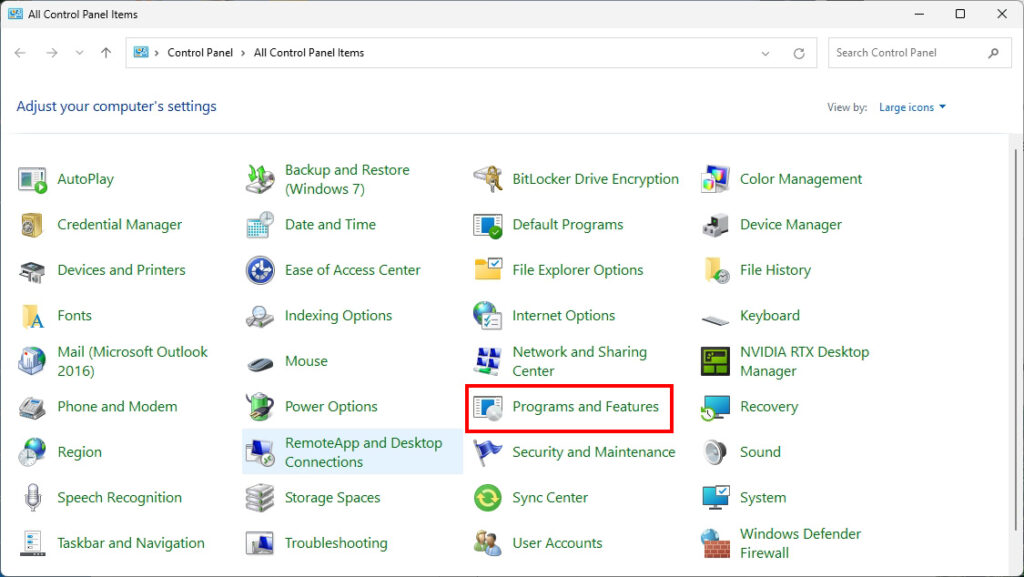
1.3. จากนั้นให้คลิกที่ข้อความ Turn Windows features on or off
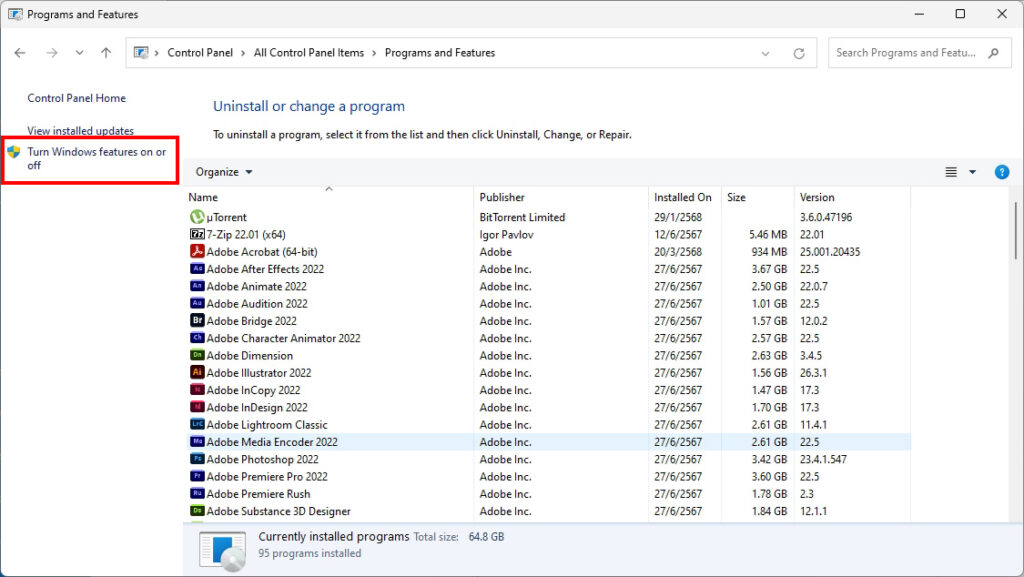
1.4. ตรวจสอบว่าได้เปิดคุณสมบัติ Virtual Machine Platform และ Windows Subsystem for Linux หรือยังโดยดูได้จากหน้าจอ Windows Features ถ้าทั้งสองตัวเลือกได้ทำเครื่องหมายถูกเอาไว้แล้ว แสดงว่า ได้เปิดทั้งสองคุณสมบัติไว้แล้ว
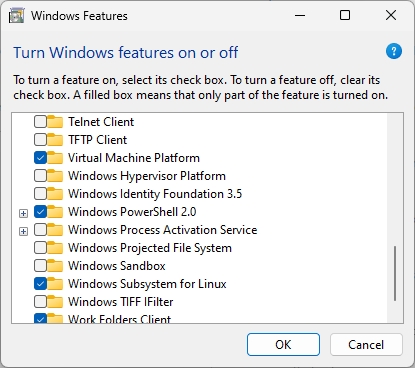
2. เปิดโปรแกรม Command Prompt ขึ้นมา
3. ตรวจสอบสถานะของ WSL ในเครื่องโดยพิมพ์คำสั่ง wsl –status ดังภาพ
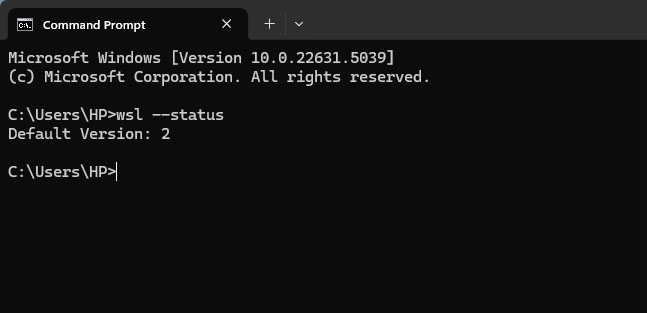
4. ทำการอัพเดต WSL โดยพิมพ์คำสั่ง wsl –update ดังภาพ
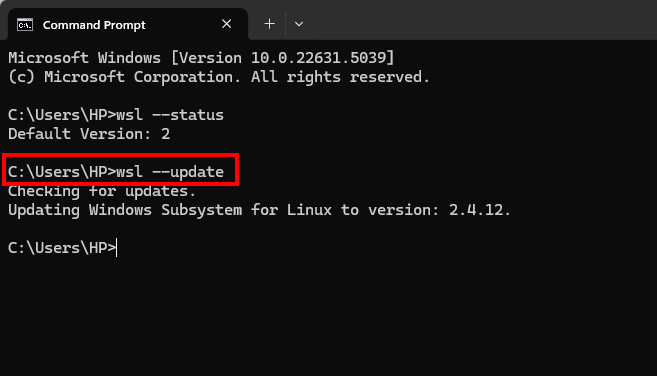
5. ติดตั้งโปรแกรม Docker Desktop ลงในเครื่อง ในกรณีที่เครื่องมีโปรแกรม Docker Desktop อยู่แล้ว ให้อัพเดตโปรแกรมนี้พร้อมทั้ง Restart โปรแกรมดังกล่าวเสียก่อน
6. รีสตาร์ทเครื่องคอมพิวเตอร์
7. เปิดโปรแกรม Windows Terminal ขึ้นมา โดยพิมพ์คำว่า terminal ที่ช่องค้นหาตรง Taskbar ดังรูป แล้วคลิกที่ Open
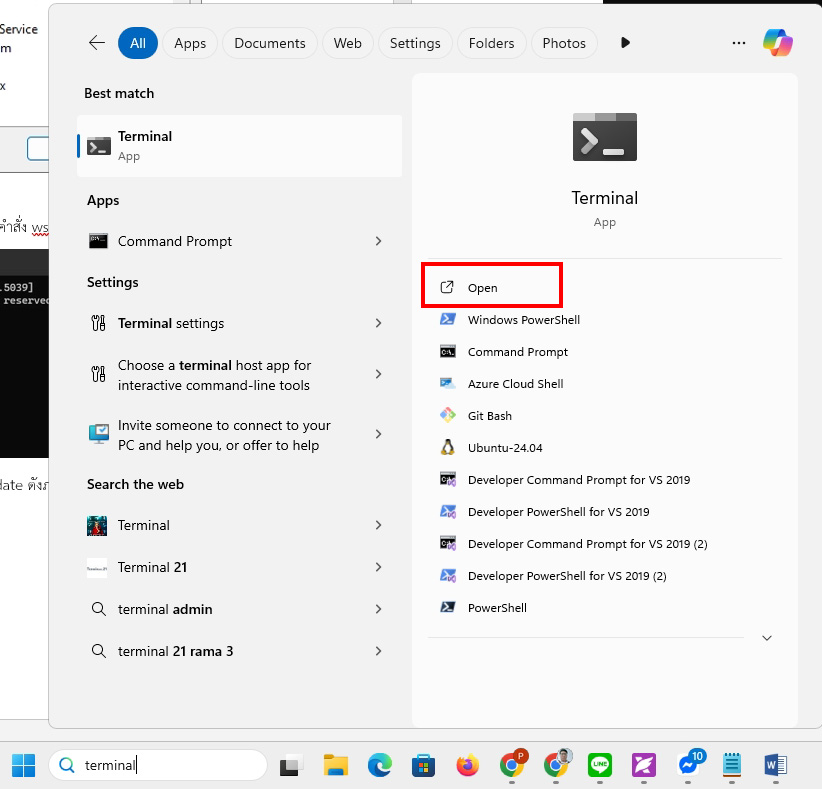
8. คลิกที่ปุ่มลูกศรชี้ลงแล้วเลือกเมนู Command Prompt เพื่อเปิดโปรแกรม Command Prompt ดังภาพ
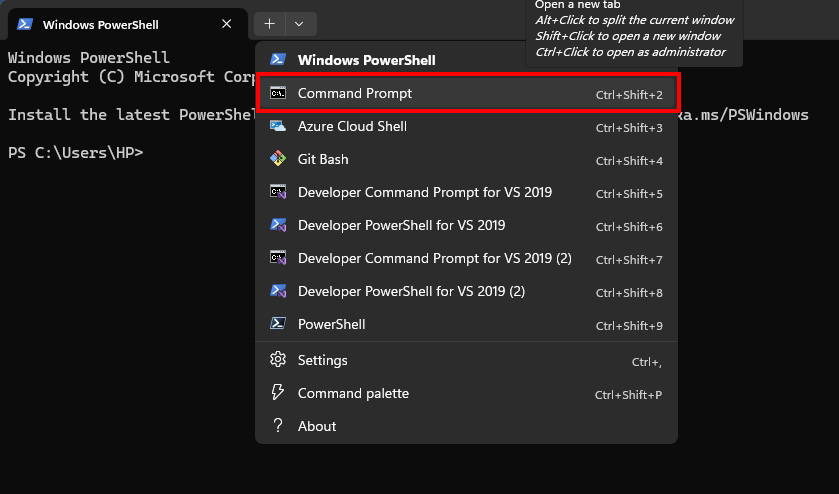
9. พิมพ์คำสั่ง wsl –status เพื่อตรวจสอบสถานะของ WSL ดังภาพ
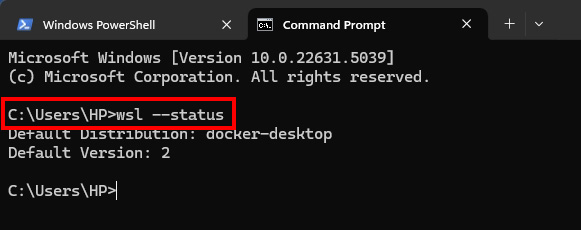
10. พิมพ์คำสั่ง wsl –list –online เพื่อแสดงรายชื่อ Linux distribution ที่พร้อมใช้งานสำหรับการติดตั้งผ่าน Windows Subsystem for Linux (WSL) จาก Microsoft Store
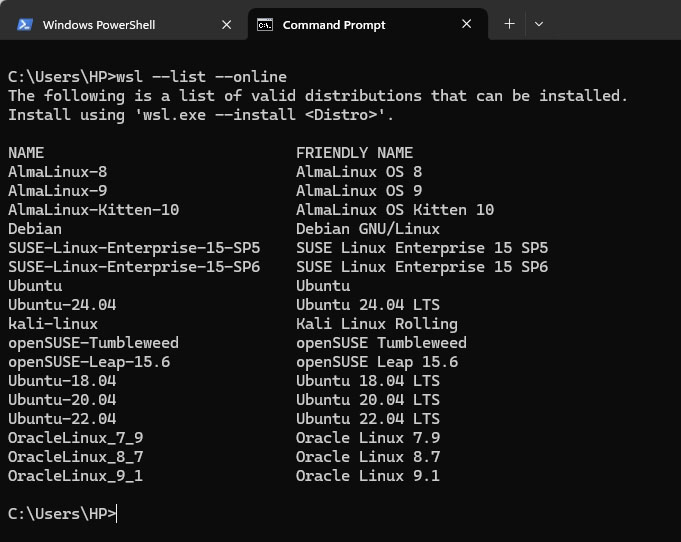
จะเห็นได้ว่า ไม่พบชื่อ Rocky Linux อยู่ใน Microsoft Store
11. สร้างโฟลเดอร์ rockylinux ไว้ที่ไดรฟ์ D:
12. เข้าไปที่เว็บไซต์ https://download.rockylinux.org/pub/rocky/9/images/x86_64/
13. ดาวน์โหลดไฟล์ที่ชื่อ Rocky-9-Container-Base.latest.x86_64.tar.xz ตามลิงค์ดังภาพ
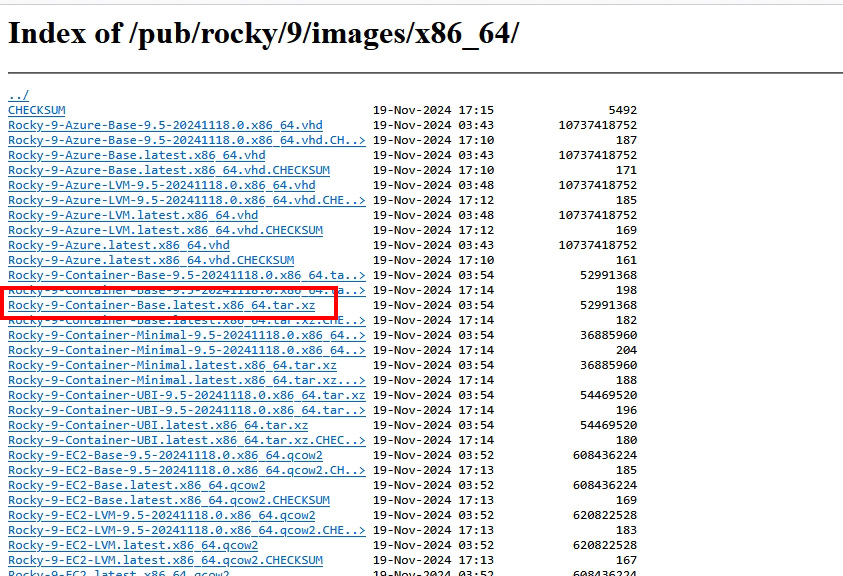
14. ย้ายไฟล์ Rocky-9-Container-Base.latest.x86_64.tar.xz ไปไว้ที่ไดเรกทอรี่ D:\rockylinux
15. สร้างไดเรกทอรี่โดยใช้คำสั่ง mkdir ตัวอย่างเช่น mkdir C:\os-integration\wsl\rockylinux

16. พิมพ์คำสั่ง wsl –import rockylinux C:\os-integration\wsl\rockylinux D:\rockylinux\Rocky-9-Container-Base.latest.x86_64.tar.xz เพื่อนำเข้าไฟล์ .tar.xz เพื่อติดตั้ง Rocky Linux ใน Windows Subsystem for Linux (WSL) ดังภาพ
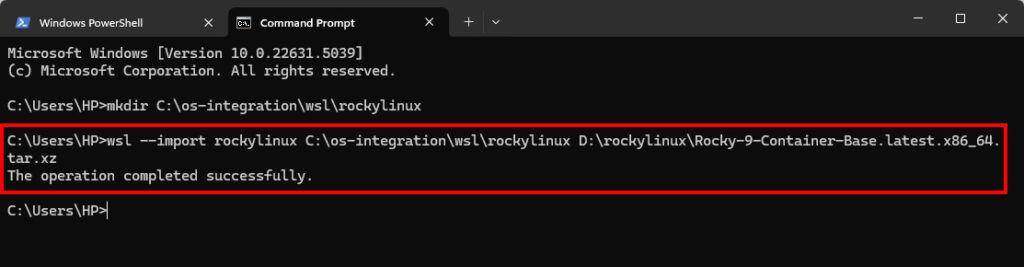
17. พิมพ์คำสั่ง wsl -l -v เพื่อแสดงรายชื่อ Linux distribution ที่อยู่ใน WSL ในเครื่อง ดังภาพ
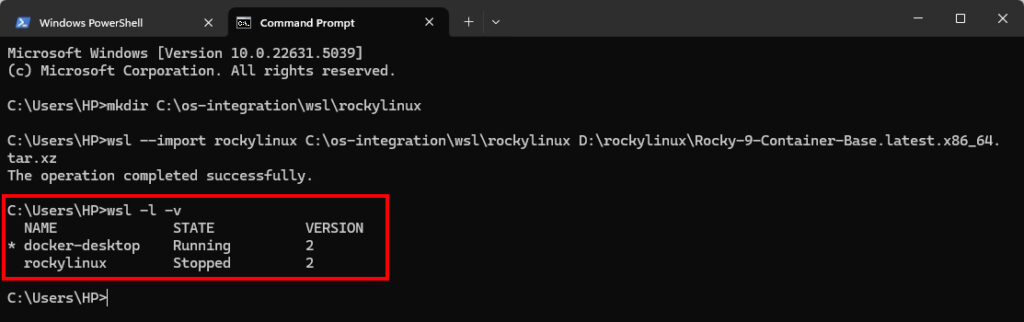
18. พิมพ์คำสั่ง cls เพื่อเคลียร์หน้าจอ
19. พิมพ์คำสั่ง wsl -d RockyLinux เพื่อเริ่มต้นการทำงานของ Rocky Linux ดังภาพ
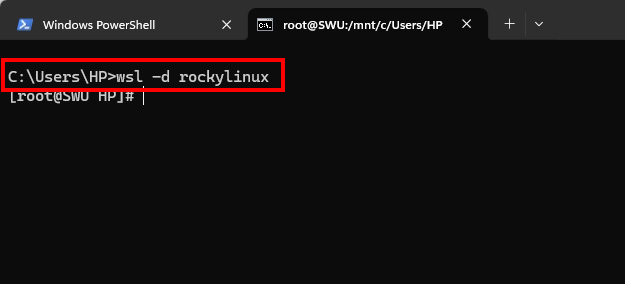
20. พิมพ์คำสั่ง dnf update เพื่ออัพเดทระบบปฏิบัติการ Rocky Linux
21. พิมพ์คำสั่ง exit เพื่ออกจากระบบปฏิบัติการ Rocky Linux
22. พิมพ์คำสั่ง wsl –shutdown เพื่อปิดการทำงานของ wsl
23. ปิดโปรแกรม Windows Terminal แล้วเปิดโปรแกรมนี้อีกครั้ง
24. จะพบว่า ในโปรแกรม Windows Terminal จะปรากฏเมนูชื่อ Rockylinux ขึ้นมา ดังภาพ
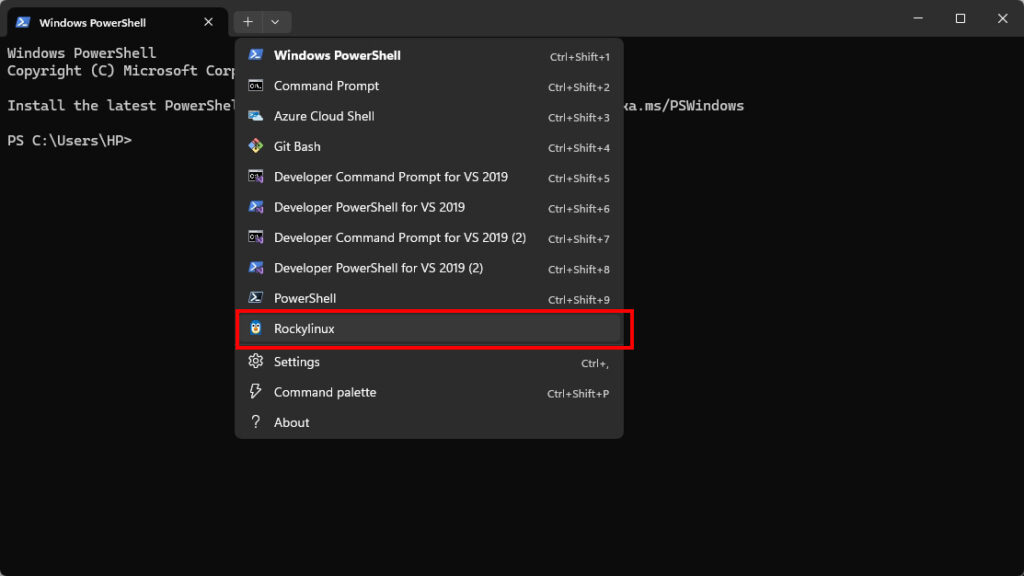
การทำงานร่วมกับ Docker Desktop
1. เปิดโปรแกรม Docker Desktop ขึ้นมา
2. ไปที่เมนู Settings -> General
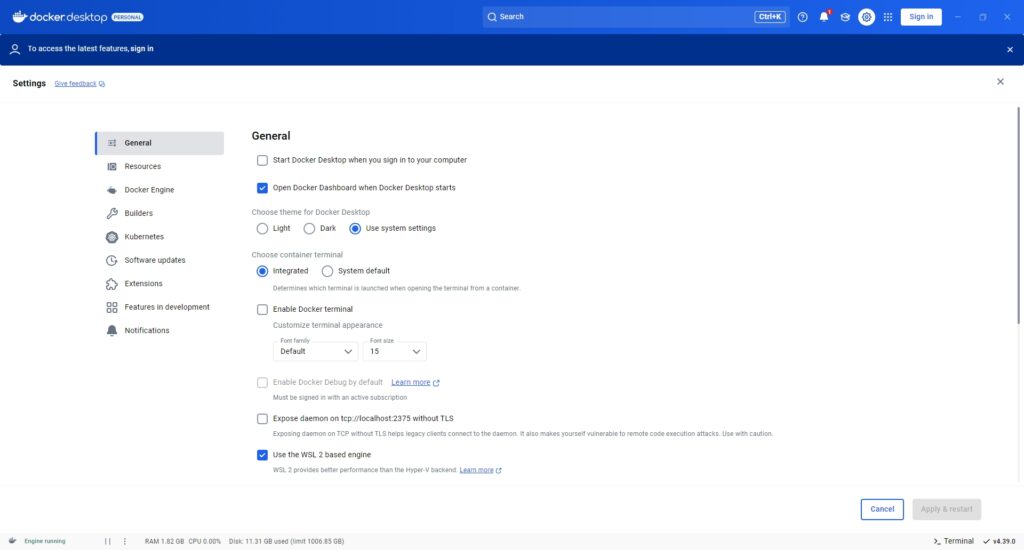
3. เมื่อตัวเลือก Use the WSL 2 based engine มีเครื่องหมายถูกอยู่แล้ว ให้ข้ามหน้าจอนี้ได้เลย
4. ไปที่เมนู Settings -> Resources -> WSL integration
5. ติ๊กเลือก Enable integration with my default WSL distro และเลือก distributions เป็น Rockylinux
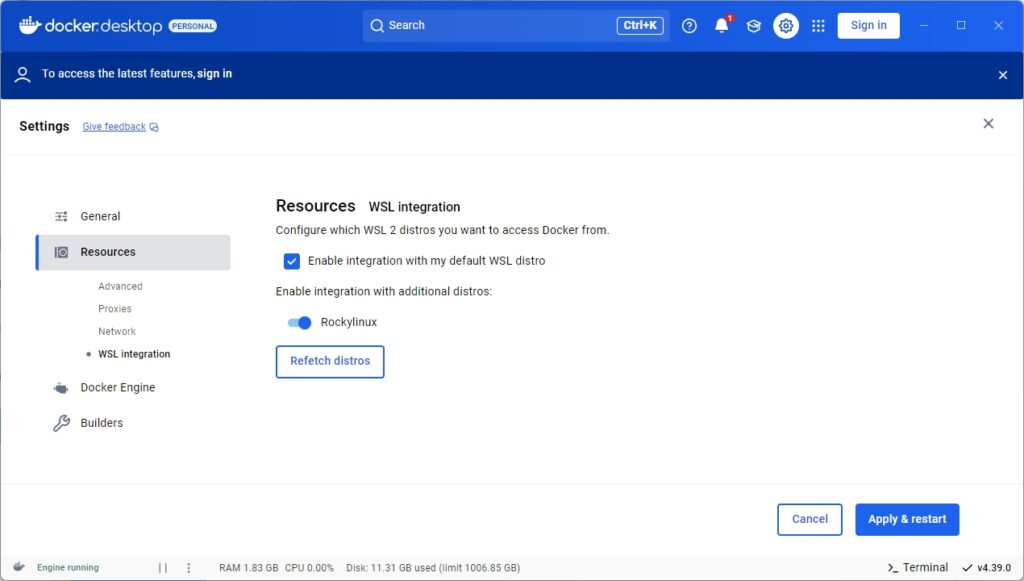
6. คลิกปุ่ม Apply & restart
